În acest moment primiți instrucțiuni în cel mai simplu mod de a crea o carte electronică. Veți cunoaște formatele de cărți și programe electronice pentru crearea lor. Aflați cum să scrieți o carte și de unde să începeți.
E-book este un instrument convenabil pentru promovarea oricăror proiecte de pe Internet. Este capabil să genereze trafic pe termen lung. Cititorii vor distribui cartea - aceasta este una dintre metodele de marketing viral.
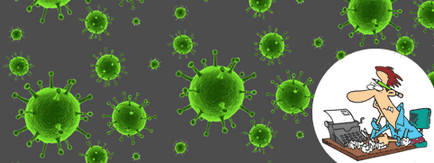
Crearea unei cărți va promova în mod eficient produsele dvs. sau partenerul dvs. Oferind o carte în schimbul contactelor abonatului, puteți crea rapid o bază de abonament. Sau invers, utilizați linkuri în textul cărții pentru a atrage cititorii pe paginile abonamentului.
Cel mai universal format pentru cărți electronice este PDF. Acesta, spre deosebire de EXE, este compatibil cu Android, Mac OS și în Windows este potrivit pentru multe programe gratuite, de exemplu: Adobe Reader. Mai puțin frecvente sunt formatele pentru cărți ca Fb2 și DjVu. Acestea sunt în mod clar inferioare calității PDF colorate.
Pentru a crea o broșură PDF, programele Office sunt potrivite: PowerPoint, Excel și vom folosi Word.
Odată cu crearea unei cărți PDF în Word
Dar pentru a crea o carte plină, trebuie să clarificați câteva puncte. Aceasta se referă la formatarea, conținutul activ "de lucru", la introducerea obiectelor și la pagina de titlu. Citiți cu atenție instrucțiunile. Vă dau sfaturi care vă vor economisi mult timp!
Formarea textului
Mai întâi, tastați întregul text, spargeți-l în paragrafe mici și apoi treceți la formatare. Nu atingeți în timp ce anteturile, formatarea acestora fiind asociată cu crearea unui cuprins activ. Toate modificările aduse fontului și dimensiunii (figura 1-1), grosimea și pantă (Fig.1-2) și alinierea textului (fig.1-3) se fac în fila "Acasă"
Fig.1 Formatul textului în Word
Pentru a selecta întregul text, utilizați comanda rapidă de la tastatură Ctrl + A. Pentru a face textul ușor de citit, nu utilizați multe fonturi, în mod ideal 1-2. Am instalat "Trebuchet MS" cu o dimensiune de 12 pt.
Cuprins
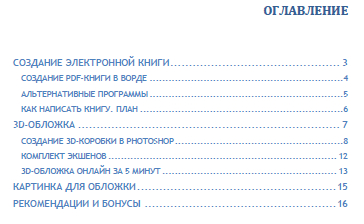
După cum puteți vedea, avem 4 titluri de nivel 1. În primele două titluri, trei subtitrări sunt titlurile celui de-al doilea nivel. Este necesar să selectați în text toate titlurile din primul nivel și să selectați stilul "Rubrică 1" pentru ele. De asemenea, faceți pentru titlurile celui de-al doilea nivel - aplicați stilul "Rubrica 2":
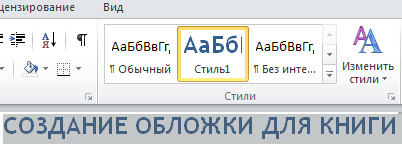
Programul WORD generează automat un tabel activ bazat pe acestea, care va fi actualizat la editarea anteturilor. Dar dacă nu vă place stilurile standard Ward, creați-vă propriul. Din nou, selectați titlul, schimbați culoarea, fontul și mărimea și salvați noul stil:
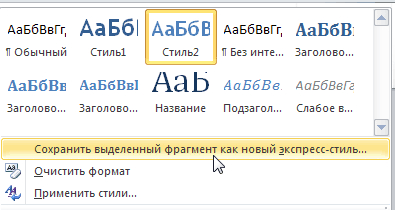
Un nou stil, bazat pe stilul "Rubrică 2", va fi folosit pentru a forma un cuprins activ. În această casetă, verificați setările noi și faceți clic pe "OK":
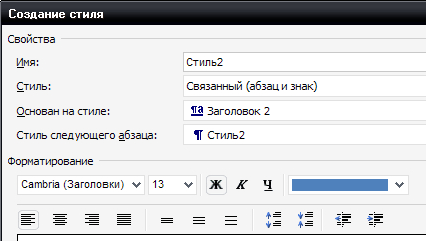
Vă spun: pentru titlurile de nivel 1, am folosit un font aldine, dimensiunea 24; pentru titlurile de nivel 2 - un font normal, dimensiunea 22.
Acum, setăm cursorul la începutul cărții, mergeți la fila "Referințe - Cuprins" și creați automat un cuprins pentru carte.
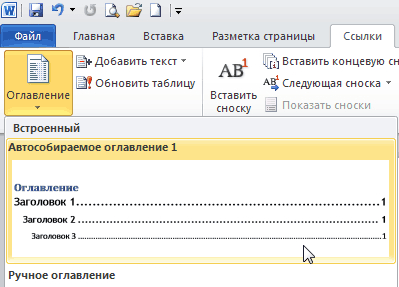
Conținutul poate fi de asemenea schimbat: faceți clic pe acesta cu butonul drept al mouse-ului și selectați stilul. Dacă sa întâmplat ceva, există posibilitatea de a face cuprinsul în modul manual.
Introducerea imaginilor și a obiectelor
Luați în considerare un exemplu de inserare și editare a unei imagini: poziționați cursorul în locația dorită din pagină și faceți clic pe pictograma "Imagine".
În fereastra care apare, selectați imaginea dorită de pe computer. Pentru a crea un cadru care să îi modifice dimensiunea, selectați-l făcând clic. Și pentru a muta imaginea la marginea dreaptă sau pentru a plasa în centru, utilizați pictogramele pentru aliniere:
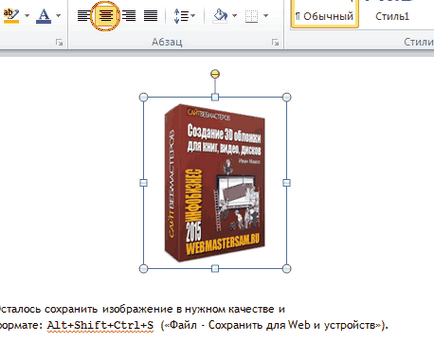
Designerul vă permite să setați fundalul pentru anteturi și subsoluri, să editați textul sau să inserați imagini în el, de exemplu, un logo. Opțiunea cea mai simplă: setarea numerotării paginilor.
Pagina de titlu
Și atingerea finală. Deoarece vorbim de o publicație solidă, fiecare carte trebuie să aibă o copertă. Pentru instalarea sa în programul Vord există mai multe șabloane. Selectați unul dintre ele în fila "Introduceți - Cover Page" și modificați după cum doriți:
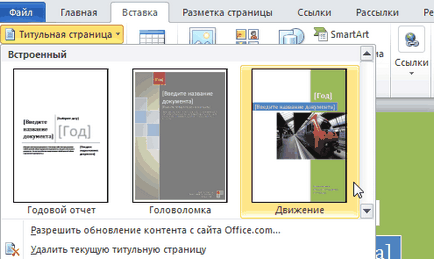
Salvați cartea în format PDF
Salvați cartea în format standard de documente-cuvânt. docx, doar în cazul ("File - Save As"). Și apoi din nou, selectând tipul fișierului PDF (Fig.2-1):
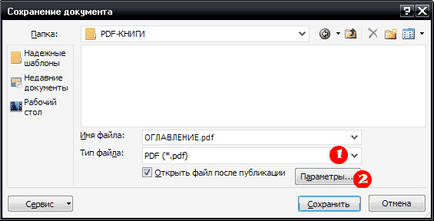
Întreaga ta carte este gata. Dar puteți configura și parametri suplimentari (Fig.2-2). De exemplu, pe baza elementelor de cuprins, creați marcaje prin bifarea locului indicat:
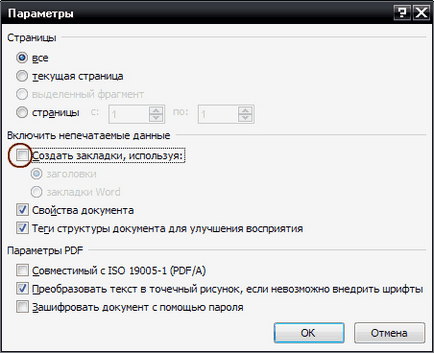
Iată ce arată bara de marcaje în format PDF, care este pentru comoditatea cititorilor. Este relevant pentru cărți care au un volum mare și un număr mare de titluri:
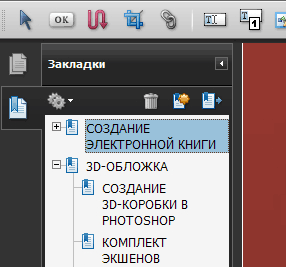
Programe pentru crearea și editarea unei cărți PDF
Pentru versiunile anterioare ale Word, veți avea în plus nevoie de un convertor, cum ar fi DoPDF. De asemenea, vă ajută dacă nu există Office pe computer. Convertorul este necesar dacă faceți o carte în programele WordPad sau Paint care sunt pe orice computer care rulează Windows.
Funcționalitatea programului Adobe Acrobat vă permite să editați text, imagini, precum și să încorporați documente PDF de la terțe părți. În Acrobat, puteți utiliza parola pentru a proteja cartea de copiere și de a efectua modificări. Și puteți limita accesul la deschiderea sa, ceea ce este util atunci când creați un produs plătit.
Pentru a scrie o carte
Cum să începeți și cum să scrieți o carte? Planul este mai simplu decât pare. Inițial, este necesar să se compună un model al lucrării viitoare. Acesta este un fel de cadru care va fi similar cu conținutul pe care l-am făcut anterior pentru carte.
Luați o bucată de hârtie și scrieți pe el titlurile presupuselor secțiuni și subsecțiuni ale cărții. Doar lăsați spațiu liber între ele. În acestea, veți scrie principalele gânduri și detalii importante legate de aceste secțiuni. În principiu, este necesar să se facă o astfel de planificare atunci când se planifică un articol, o mini-carte și toată munca mai extinsă.
Cum de a scrie o carte bună? Nimeni nu vă va învăța asta. Pur și simplu scrieți mai multe, așa cum se dovedește. După un timp va funcționa mai bine. Scrieți 20-30 articole mari sau cărți, și va funcționa mult mai bine.
Nu recomand să locuiți pe cititorii de copiatoare. Care ar presupune că ar forma o bază teoretică solidă. Aveți nevoie de practică - scrieți mai mult! Lăsați teoria mai târziu.
Știi cum să conduci o mașină? Cum ai învățat asta? Așa e, am stat în spatele volanului și am plecat liniștit. Scrieți mai multe și aflați: pe Pământ pur și simplu nu există alte rețete.
Cărțile electronice contribuie la construirea propriilor afaceri de informare. Acesta este un instrument puternic pentru a forma baza de abonament; promovarea site-ului, a mărcii și a bunurilor pe Internet. Ele pot servi ca infotovar.
Ce pot face dacă nu mă pot scrie? Comandați textul la schimbul conținutului unic al Advego. Sistemul garantează calitatea serviciului, iar performerul poate fi găsit pe orice subiect. În plus față de texte, puteți comanda producția de grafică de calitate.

Articole similare
Trimiteți-le prietenilor: